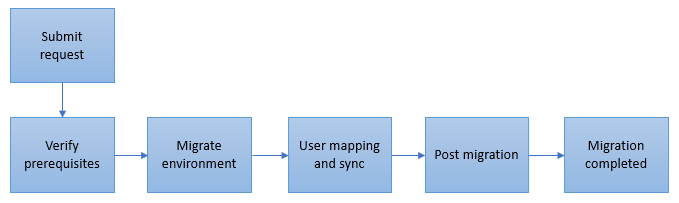Миграция от клиент към клиент
Мигрирайте среда към друг клиент
Можете да използвате функцията за миграция от клиент към клиент, за да поискате среда в един клиент да бъде преместена* в друг клиент. Тази функция позволява на клиентите да поддържат следните случаи:
- Консолидирайте множество клиенти под един клиент
- Подкрепете придобиването от Компания А към Компания Б
*Средата не се премества физически, а вместо това е свързана с друг клиент. Средата все още съществува, но вече не е под изходния клиент. Той е наличен и управляван от целевия клиент.
Трябва да изпратите заявка за поддръжка за да започнете миграция от клиент към клиент.
Няма промени на потребителския интерфейс или версията като част от това преместване. Можете да преместите една или няколко среди. След като приключите, средите ще се покажат в новия клиент.
Важно
- Ако местите отделни среди от един клиент на друг, ако това изисква промяна на географски регион, клиентът ви ще стане многорегионен клиент. Регионалните функции се активират в центъра за администриране на Power Platform от екипа по поддръжка. Повече информация: Миграции от географско към географско.
- Може да се наложи да преконфигурирате някои приложения и настройки след мигриране от клиент към клиент, като например Microsoft Dynamics 365 for Outlook, синхронизиране от страна на сървъра SharePoint или други.
- Промените в географските региони не се поддържат в или извън страните от Персийския залив на САЩ, Министерството GCC High на отбраната на САЩ, Министерството на отбраната на САЩ, Индонезия или Китай.
- Съществуващите резервни копия на изходната база данни няма да бъдат мигрирани към местоназначения клиент.
- Организация Dataverse , свързана с финансова и оперативна организация, не може да бъде мигрирана към друг клиент.
- Миграцията от клиент към клиент подлежи на Customer Lockbox когато е активирана в изходния клиент.
Поддържани приложения и платформи
| Поддържани | Не се поддържат напълно* |
|---|---|
|
|
*Възможно е да има потенциална загуба на данни по време на миграцията и да са необходими допълнителни стъпки. Потвърдете дали някое от решенията по-долу е инсталирано в средите, които ще мигрирате, тъй като те може да изискват допълнителни стъпки или от вас, или от поддръжката.
Поддържани типове среда
| Поддържани | Не се поддържа |
|---|---|
|
|
Миграционен поток
След като бъде изпратена заявка за миграция, екипът за поддръжка се ангажира да прегледа заявката ръчно. По-долу е списъкът със стъпките, извършени по време на целия процес на миграция.
Предварителни изисквания:
Ако нямате платен абонамент за Dynamics 365 Power Apps или Microsoft Copilot Studio в целевия клиент, ще трябва да създадете такъв. Може да се наложи да закупите нов абонамент или да преобразувате пробен абонамент в платен абонамент, ако все още не сте го направили.
Наемателят на местоназначението се нуждае от същия или по-голям брой активни потребителски лицензи и от същото или по-голямо хранилище като клиента на източника.
Когато средата ви бъде преместена от един клиент в друг в рамките на същия регион, URL адресът не се променя. За да извършите тази операция, ще трябва да отговорите на някои въпроси, включително:
- Какви са домейнът и регионът на изходния клиент? (Пример: EMEA, NA, APAC)
- Какви са домейнът и регионът на целевия клиент? (Пример: EMEA, NA, APAC)
- Има ли целевият клиент валиден абонамент за Dynamics 365 с достатъчно места за картографиране на всички потребители? Потребителите, които ще бъдат предоставени във файла за съпоставяне, ще трябва да са активни и лицензирани както в изходния, така и в целевия клиент.
- Има ли целевият клиент достатъчно налични потребителски лицензи?
- Има ли целевият клиент достатъчно налично място за съхранение за мигрирането на средите?
- Преди да мигрирате производствени среди (или среди с потенциално въздействие върху бизнеса), първо трябва да се извършат миграции на копие в пясъчна среда. Целта на тези миграции, използващи копия на важните производствени среди, е да се позволи валидиране на мигрираните среди, преди да се продължи с миграциите на критичните за бизнеса среди. Имате ли достатъчен капацитет да предоставите копие на вашата производствена среда, за да продължите с този тест? За инструкции как да копирате среда отидете на Копиране на среда.
Ще трябва да предоставите и следната информация:
- Средите, които ще бъдат мигрирани от изходния клиент.
- Файлът за съпоставяне на потребителите за първата среда, която ще бъде мигрирана. Всяка среда ще трябва да има отделен файл за картографиране. Имайте предвид, че потребителите трябва да съществуват както в изходния, така и в целевия клиент и трябва да бъдат лицензирани и разрешени в средите, за да може миграцията да бъде успешна. Те могат да имат различни изходни и целеви домейни, стига да са активни.
- ИД на обекта на групата за защита в целевия клиент, който да се присвои на всяка среда, ако трябва да бъде присвоена група за защита. ИД на обекта на целевата група за защита на клиента ще бъде присвоен по време на мигрирането, ако е предоставен. Ако не е предоставена, групата за сигурност може да бъде назначена от административния център на Power Platform след приключване на миграцията.
Стъпки, които трябва да се извършат от Power Platform администратор или администратор на Dynamics 365
- Бъдете упълномощени да извършите миграцията.
- Миграция с копие на пясъчник трябва да бъде изпълнена и валидирана от всички страни преди планирането на миграцията на критична за бизнеса среда. В този случай ще ни е необходима и нова среда в изходния клиент, за да можем да копираме критичната за бизнеса среда в новата среда и да извършим тестовата миграция.
- Създайте потребители в целевия клиент. Вие трябва да:
- Създаване на потребители в Microsoft 365/Microsoft Entra ID.
- Присвоите лицензи.
- След като потребителите бъдат създадени и активирани, файлът за съпоставяне ще трябва да бъде генериран, следвайки стъпките , описани по-нататък в тази статия.
- Ако има някакви решения за Power Apps или Power Automate потоци, те трябва да бъдат експортирани от Power Apps и импортирани отново в новата среда след миграцията.
- Ако Lockbox е активиран в изходния клиент, бъдете готови да одобрите заявката за Lockbox в началото на операцията от клиент към клиент.
Потвърдете дали някое от решенията по-долу е инсталирано в средите, които ще мигрирате, тъй като те може да изискват допълнителни стъпки или от вас, или от поддръжката:
- Power Apps или Power Automate
- Microsoft Copilot Studio
- Dynamics 365 Customer Voice
- Миграцията от клиент към клиент не се поддържа. Dynamics 365 Customer Voice Проектите и проучванията трябва да бъдат пресъздадени след миграцията.
- Портали на Power Apps
- Приложение за проверка на Power Apps
- Café X
- Dynamics 365 Marketing
- Пощенски кутии. Ако съпоставеният потребител има пощенска кутия в целевия клиент, тогава пощенската кутия се конфигурира автоматично по време на мигрирането. За всички останали потребители ще трябва да преконфигурирате пощенската кутия:
- Ако същата пощенска кутия се използва в целевия клиент (test@microsoft.com), тогава пощенската кутия ще бъде разрешена по подразбиране. Преди процеса от клиент към клиент, клиентите трябва да мигрират/конфигурират своите пощенски кутии на целевия клиент.
- Ако използвате домейна по подразбиране onmicrosoft (test@sourcecompanyname.onmicrosoft.com), името на домейна след мигрирането се променя (test@targetcompanyname.onmicrosoft.com). Клиентите трябва да преконфигурират пощенската кутия. За да конфигурирате пощенската кутия, вижте Свързване към Exchange Online.
Стъпки за създаване на файла за нанасяне
За потребители с пълен достъп:
Достъп до изходната среда.
Използвайте разширено търсене (
 ) и потърсете потребители.
) и потърсете потребители.Изберете Използване на запазен изглед>Потребители с пълен достъп и след това изберете Редактиране на колони.
Премахнете всички колони освен Пълно име.
Изберете Добавяне на колони>Windows Live ID.
Изберете OK>Резултати за да видите списъка с потребители с пълен достъп.
Изберете всички записи, изберете Експортиране на потребители в лентата и след това изберете Статичен работен лист.
Следвайте стъпки 1-7 по-горе за наемателя на местоназначение, ако е възможно. Сега трябва да имате два отделни листа на Excel – един за източник и един за целеви клиент.
Отворете файловете за редактиране.
Започвайки с изходния лист на Excel, копирайте записите под колоната Windows Live ID в Notepad. Не копирайте заглавката.
Запазете файла в Notepad.
След това въведете целевия Windows Live ID (UPN) в същия документ на Notepad отдясно на съответното UPN на източника, като разделяте UPN на източника и дестинацията със запетая (,).
Пример:
user001@source.com, user001@destination.com
user002@source.com, user002@destination.com
user003@source.com, user003@destination.comЗапишете файла като CSV.
За потребители с административен достъп:
- Достъп до изходната среда.
- Използвайте разширено търсене (
 ) и потърсете потребители.
) и потърсете потребители. - Изберете Използване на запазен изглед>Потребители с административен достъп и след това изберете Резултати за да видите списък с потребители с административен достъп.
- Ако решите да не включите нито един от тези потребители, пропуснете следните стъпки. В противен случай, за да включите тези потребители в картографирането:
- Намерете съответните потребители в целевия клиент.
- Уверете се, че валиден лиценз за Dynamics 365 е присвоен на целевия потребител в целевия клиент. Забележка: Ако на целевия потребител не е присвоен лиценз, миграцията ще бъде неуспешна.
- Запазете CSV файла, който има както потребители с пълен достъп, така и потребители с административен достъп.
Изпълнете следните стъпки за Power Apps, Power Automate, Microsoft Copilot Studio,портали Power Apps и маркетинг преди и след миграцията:
За Power Apps и Power Automate:
- Всички Power Apps и Power Automate потоци трябва да се експортират ръчно.
- Ние не поддържаме миграцията на клиентски конектори, връзки или шлюзове. Ако сте настроили някой от тези компоненти, те трябва да бъдат ръчно преконфигурирани след миграцията.
За приложения, които разбират решенията
Преди миграцията:
- За приложения, които са запознати с решенията, можете да отворите https://make.powerapps.com/, да отидете до страницата Решения и да експортирате всички приложения/решения (поотделно или да ги групирате заедно в едно решение, ако все още не са)
- Изтрийте тези приложения, съобразени с решенията, в средата, след като ги експортирате.
Важно
Приложенията за платно с размисъл за решението, персонализираните страници или библиотеките с компоненти, които не изтривате от среда преди мигрирането, няма да работят след приключване на мигрирането.
След миграцията:
- Изберете новата среда от https://make.powerapps.com/ и отворете страницата Решения.
- Изберете Импортиране и използвайте селектора на файлове, за да изберете пакетите, експортирани от горните стъпки.
- Потвърдете, че импортирането е завършено успешно, като проверите съдържанието на решението на мигрираната среда.
За приложения, които не са съобразени с решение
Преди миграцията:
- Отидете на https://make.powerapps.com и изберете Приложения.
- За всяко приложение, което искате да преместите, изберете Още команди (…) и след това изберете Експортиране на пакет (предварителен преглед).
- Попълнете подробностите, необходими за извършване на експортиране на приложението, и след това изберете Експортиране. След като експортирането приключи, трябва да започне изтегляне. Полученият файл съдържа избрания пакет от приложения.
- Повторете тези стъпки, докато всички приложения бъдат експортирани.
След миграцията:
- Отидете на https://make.powerapps.com.
- Изберете новата среда от менюто за избор на среда в горния десен ъгъл.
- Изберете Приложения.
- Изберете Импортиране на приложение за платно.
- Качете файла с пакета на приложението.
- Завършете избора на всички опции за импортиране и след това изберете Импортиране.
- Повтаряйте тези стъпки, докато импортирате всички приложения.
За Microsoft Copilot Studio
- Всички Microsoft Copilot Studio чатботове трябва да бъдат експортирани ръчно.
- Някои компоненти, зависими от chatbots, трябва да бъдат ръчно преконфигурирани по време или след миграцията - например връзки, променливи на средата, потребителски конектори.
Преди миграцията:
- Чатботовете са наясно с решенията. Можете да отидете на https://make.powerapps.com/, да преминете към страницата "Решения" и да експортирате всички решения на чатботовете - поотделно или да ги обедините в едно решение. За повече информация вижте Експортиране и импортиране на ботове с помощта на решения
След миграцията:
- Изберете новата среда от https://make.powerapps.com/ и отворете страницата Решения.
- Изберете Импортиране и използвайте селектора на файлове, за да изберете пакетите, експортирани от горните стъпки.
- Потвърдете, че импортирането е завършено успешно, като проверите съдържанието на решението на мигрираната среда.
За Power Apps портали (трябва да се направи за всеки портал в средите):
Преди миграцията:
- Вход в средата.
- Отворете Център за администрация на Портали на Power Apps.
- Изтрийте портала.
След миграцията:
- Вход в средата.
- Отворете Център за администрация на Портали на Power Apps.
- Осигурете на портала същия тип портал и език.
За Dynamics 365 Marketing:
Ако приложението Marketing е разгърнато в клиента, уверете се, че необходимите лицензи присъстват в целевия клиент, за да конфигурирате повторно приложението, след като миграцията приключи. Отидете на: Миграция от клиент към клиент за Dynamics 365 Marketing.
Пост миграция
След преместване на среди към друг клиент:
- URL адресът на средата, ИД на организацията (OrgID) и името не се променят.
- Изходната среда няма да бъде достъпна.
- Потребителите, които не са включени във файла за съпоставяне, няма да бъдат мигрирани и картографирани след миграцията.
Как функционира преместването
Ще ви бъде предоставен списък с предварителни и последващи условия за миграцията като част от подадената заявка за поддръжка. Таблицата по-долу описва какво прави Microsoft преди, по време и след като преместите.
| Преди преместването: Известие |
По време на преместването: Прехвърляне |
След преместването: Известяване и поддръжка |
|
|---|---|---|---|
| Какво прави Microsoft | Вашият представител от поддръжката или мениджър Клиенти ще работи с вас за заявяване на преместване и планирането му. | Преминаването към миграция отнема няколко часа в зависимост от броя на потребителите. През този период средата не е достъпна за потребителите, така че прекъсването трябва да бъде насрочено през вечерта или през уикенда. Има стъпка, която ще изисква вашето участие, а именно да предоставите файл за съпоставяне на потребителя. Това се изисква предварително, за да можем да валидираме потребителите, които преместваме, преди да изпълни миграцията. |
Ще бъдете предупредени по имейл или телефон, когато средата ви бъде мигрирана към новия клиент. След като миграцията на клиентите приключи, вашият представител по поддръжката или мениджър на акаунта ще ви помогне да се свържете с фактурирането, за да отмените и/или кредитирате предишния си абонамент, ако е необходимо. |
Ще се придържаме към условията на Споразумението за ниво на обслужване за онлайн услугите на Microsoft за всички премествания.
Често задавани въпроси
Разрешени ли са фоновите операции по време на миграцията от клиент към клиент?
Режимът на администриране е активиран по време на миграция от клиент към клиент, поради което операциите на заден план не се изпълняват. Отидете на: Режим на администриране - Power Platform
Можем ли да мигрираме всички потребители на Dataverse организацията?
Можем да мигрираме всички потребители на организацията Dataverse само ако потребителите съществуват в целевия клиент. Например:
user001@source.com, user001@destination.com
user002@source.com, user002@destination.com
Обратна връзка
Очаквайте скоро: През цялата 2024 г. постепенно ще отстраняваме проблемите в GitHub като механизъм за обратна връзка за съдържание и ще го заменим с нова система за обратна връзка. За повече информация вижте: https://aka.ms/ContentUserFeedback.
Подаване и преглед на обратна връзка за